到2021年底, Spotify 擁有約406億用戶,其中180億是高級用戶。 這點毋庸置疑 Spotify 是音樂流媒體市場的王者。 他們為所有用戶提供了優質的服務。 但是,在某些離線情況下,用戶可能無法獲得最佳體驗。
這篇文章旨在幫助讀者聆聽 Spotify 離線情況。 我們將向您展示一些技巧 Spotify 使用或不使用 Premium 離線收聽。 現在讓我們從一些基本功能開始 Spotify.

內容指南 第 1 部分:您需要了解的事項 Spotify 離線第 2 部分:如何聆聽 Spotify 離線無高級第 3 部分:如何聆聽 Spotify 使用高級版離線部分4:摘要
如果你是一個 Spotify 用戶,您可能知道高級用戶和免費用戶之間的巨大差異。 免費用戶無法下載歌曲、播放列表或專輯,而高級用戶可以下載所有類型的內容 Spotify 用於離線收聽。
這意味著免費用戶無法 聽 Spotify 離線 除非他們使用第三方軟體,但高級用戶只需下載歌曲並打開離線模式。
然而,即使對於高級用戶來說,他們下載的歌曲也不是永久性的,他們必須至少每 30 天上網一次才能保留下載的媒體檔案。 此外,那些下載的歌曲受到保護 DRM, 所以他們只能與 Spotify 應用程序。
現在,讓我們繼續第 2 部分,我們將向您展示如何聆聽 Spotify 沒有保費離線。
正如我們上面提到的高級用戶下載他們喜歡的歌曲以供離線收聽。 在...的幫助下 DumpMedia Spotify Music Converter,免費用戶可以下載 Spotify 歌曲也是如此。
DumpMedia Spotify Music Converter 是經過授權的專業第三方工具,能夠轉換 Spotify 將歌曲轉換為用戶選擇的格式,同時去除 DRM 加密並保持高音質 Spotify.
使用此軟件,用戶可以登錄 Spotify 帶有內置瀏覽器的網絡播放器。 將喜歡的歌曲添加到 DumpMedia Spotify Music Converter 直接來自 Spotify 網絡播放器。 將它們轉換為許多流行的格式,例如 MP3、WMA、AAC、FLAC 等。經過短暫的轉換後,用戶將獲得所需格式的無 DRM 媒體文件。 最重要的是,所有這些都不需要 Spotify 高級,它是用戶的完美工具 聽 Spotify 離線.
請注意: DumpMedia Spotify Music Converter 提供 7 天免費試用,並在購買後 XNUMX 個月內全額退款。點擊下面的按鈕下載並免費試用。以下是有關如何使用該軟體的逐步指南:
#Step 1: 免費下載 並安裝 DumpMedia Spotify Music Converter
點擊上面的下載按鈕。 您可以開始下載 DumpMedia Spotify Music Converter 然後將其安裝到您的 PC 或 Mac 上。兩者均可用 Win陶氏和麥克。
#第2步:啟動 DumpMedia Spotify Music Converter 登入 至 Spotify
成功安裝後,啟動應用程序。 您將看到打開的內置瀏覽器 Spotify 網絡播放器。 然後用戶需要登錄 Spotify 網絡播放器繼續。
#Step 3: 新增 您的 Spotify 歌曲 到應用程序
在主介面的右下角,有一個綠色的氣泡。 這是一個快速添加按鈕,您可以將歌曲或播放清單拖到其中。 一旦您將歌曲拖到綠色氣泡中,轉換面板就會彈出,您拖入的所有歌曲都會在那裡列出。
#Step 4: 選擇 您想要的 輸出格式 和位置
您可以在面板的右上角選擇可用的輸出格式。 要更改輸出文件夾,您可以檢查轉換面板的左下方。
#Step 5: 開始轉換 單擊每首歌曲右側的“轉換”按鈕開始轉換。 如果單擊右下角的“全部轉換”按鈕,面板上的所有歌曲將按順序轉換。
單擊每首歌曲右側的“轉換”按鈕開始轉換。 如果單擊右下角的“全部轉換”按鈕,面板上的所有歌曲將按順序轉換。
#Step 6: 完 轉換
轉換面板頂部有一個“完成”水龍頭。 通過單擊並輸入此水龍頭,您可以在此處查看所有轉換後的歌曲。
就這麼簡單,它是一個易於使用且功能強大的軟件,具有 DumpMedia Spotify Music Converter 使用者可以輕鬆轉換 Spotify 將歌曲轉換為所需的格式以供離線收聽。 這是最推薦的方法 聽 Spotify 離線.
獨奏 Spotify Music Converter 是聆聽的另一個不錯的選擇 Spotify 離線。 它可以幫助所有人 Spotify 使用者下載歌曲和播放清單。 下載後,您將可以享受全部 Spotify 即使沒有也可以離線播放歌曲 Spotify 高級訂閱。 它使用戶能夠下載和轉換 Spotify 音樂的轉換速度為 5 倍,這意味著它是一個節省時間的工具。
以下是有關如何使用該軟件的分步指南:
#步驟1。 登入內建 Spotify 網絡播放器。 將播放列表、歌曲、播客或專輯拖放到軟件界面右側的氣泡中。
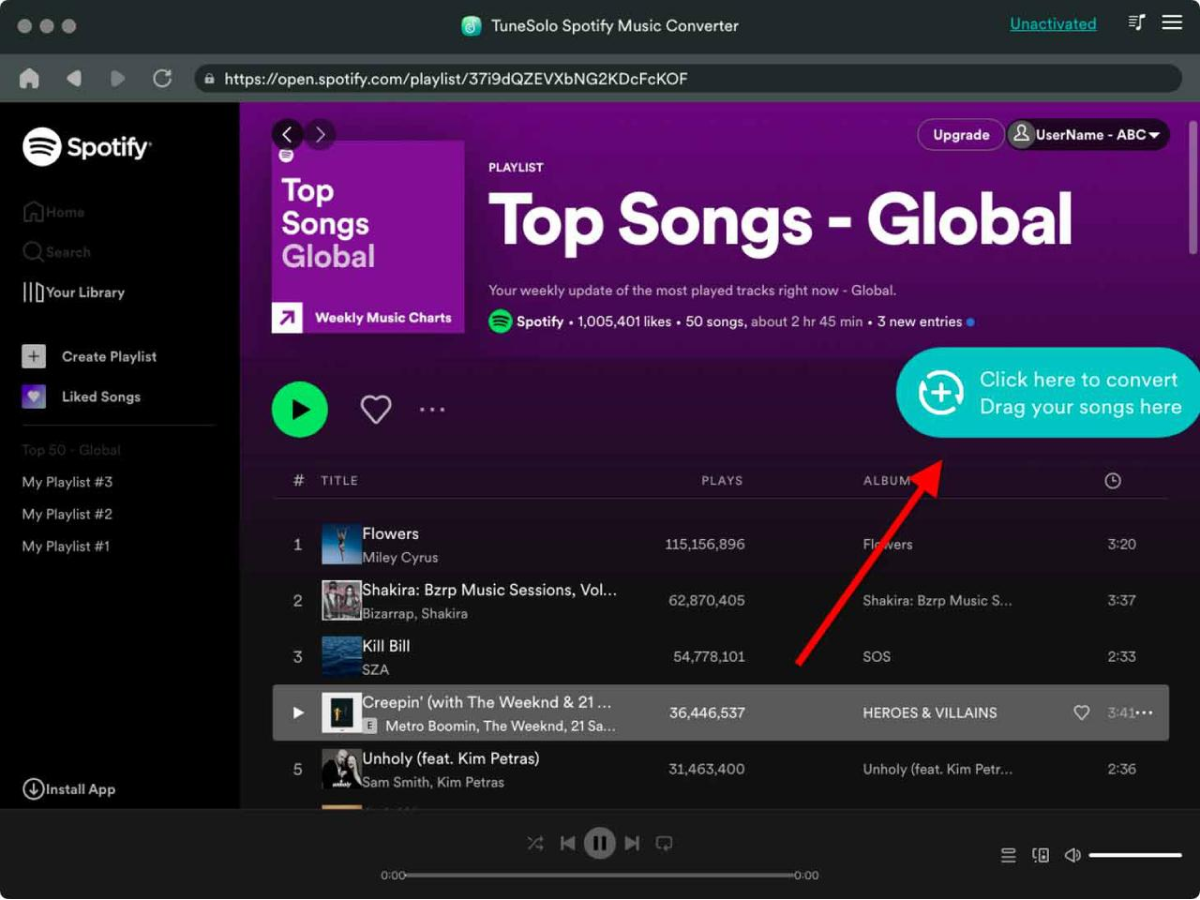
#第2步。 選擇輸出格式並點擊“全部轉換”開始下載。
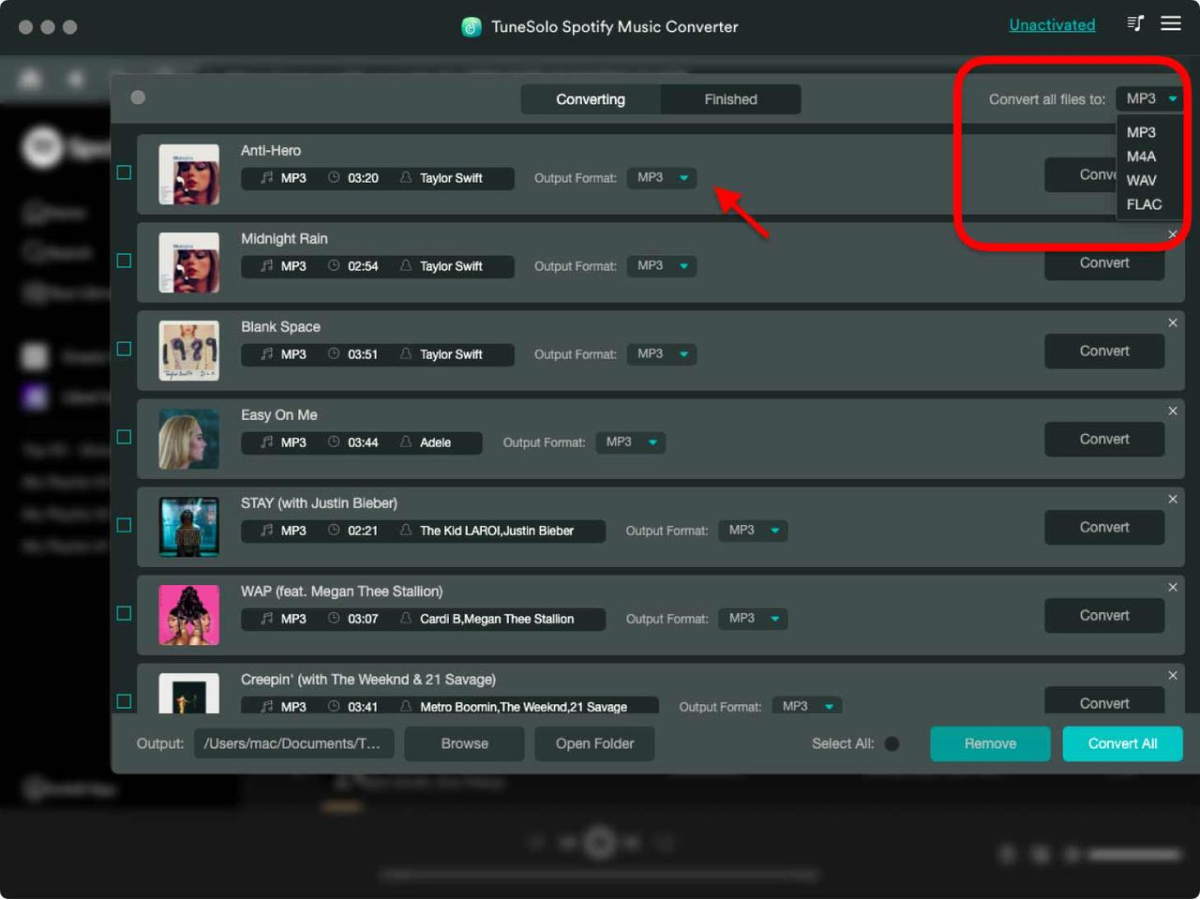
步驟3. 轉換完成後,點擊“查看輸出檔案”即可取得歌曲。
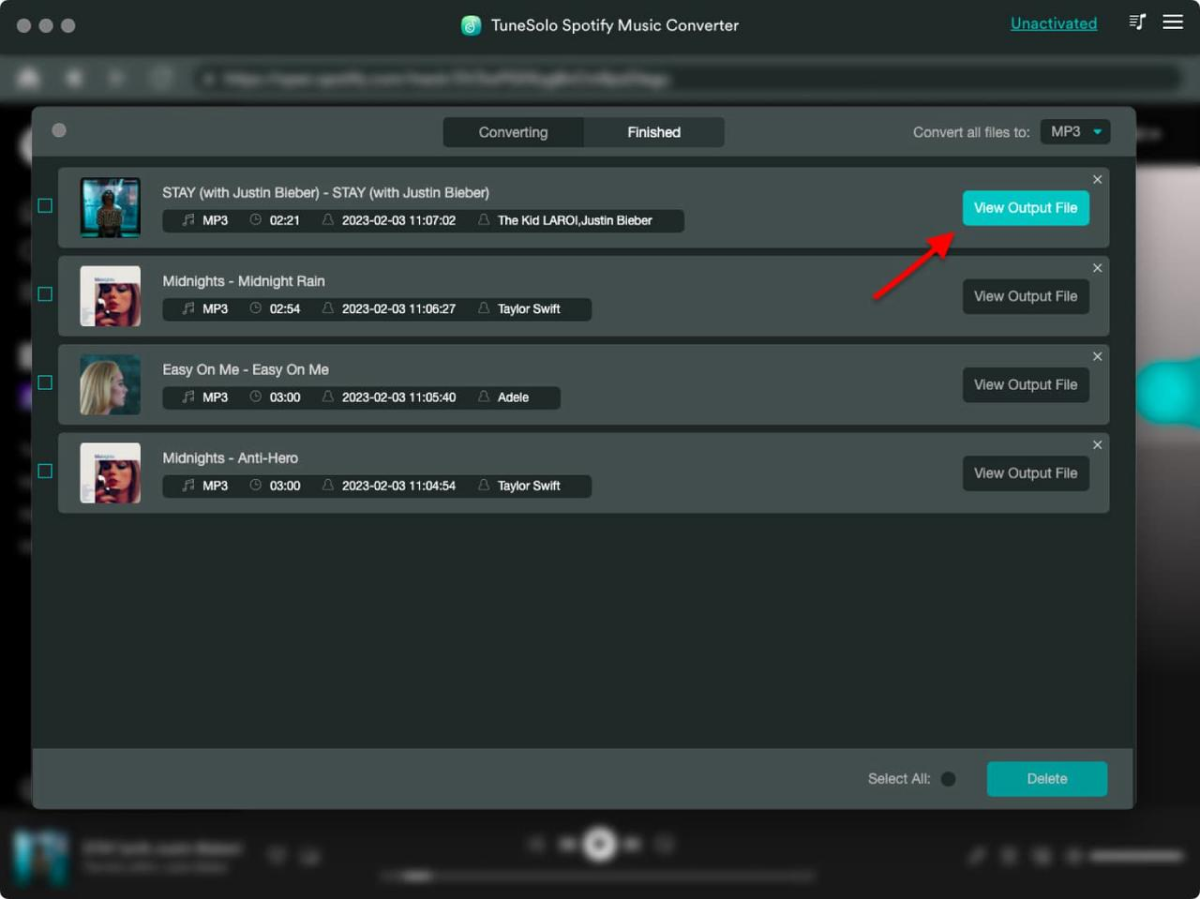
如果您想保留所有 ID3 標籤和元資料並保留曲目 ID,TunesFun Spotify Music Converter 值得考慮。 ID3標籤和元資料資訊對於識別很重要 Spotify 音樂。 您也可以輕鬆管理輸出檔案資料夾。 現在,您可以輕鬆地按藝術家和專輯自訂輸出音樂庫,而無需手動將它們一一排序。
Spotify 高級訂閱僅允許您在最多 3 台不同的設備上播放歌曲。 由於受 DRM 保護,您只能在 Spotify 應用。 與 TunesFun 一起 Spotify Music Converter,您可以轉換任何 Spotify 歌曲、專輯或播放列表 MP3/AAC/WAV/FLAC 格式,也可以離線欣賞。
對於 Spotify 優質用戶,全程聆聽 Spotify 離線很容易。 只需下載您喜歡的歌曲並將其打開離線模式(您可以在“設置”下的“播放”中打開它),這樣 Spotify 只會播放已經下載到您手機中的歌曲。
以下是詳細說明:
#第1步:開啟 Spotify, 轉到要下載的歌曲、專輯或播放列表。
#Step 2:對於手機和平板電腦用戶,點擊向下箭頭進行下載。 為了 Spotify 桌面用戶,打開“下載”。

此外,手機和平板電腦用戶無法使用蜂窩數據下載歌曲,除非更改設定。 如果您堅持使用蜂窩數據下載。 您可以轉到“設定”,點擊“音訊品質”,然後前往“下載”,然後打開“使用蜂窩網路下載”。
在這篇文章中,我們提供了有關如何 聽 Spotify 離線 有還是沒有 Spotify 優質的。 對於高級用戶來說,它簡單明了。 這 DumpMedia Spotify Music Converter 是幫助用戶解決此問題的最推薦的第三方工具。
與 DumpMedia Spotify Music Converter,可以輕鬆下載歌曲並將其轉換為適當的格式。更不用說DRM刪除功能,用戶可以不受任何限制地欣賞音樂。
